Win11提示某些设置由你的组织管理怎么办
相信不少小伙伴在试图对系统的一些关键设置进行调整时,屏幕上突然弹出“某些设置由你的组织管理”的提示,而这意味着您的计算机可能被加入到了一个域中,或者您的用户账户被限制了某些本地设置的权限,这时应该如何解决呢?让我们一起来看看吧。
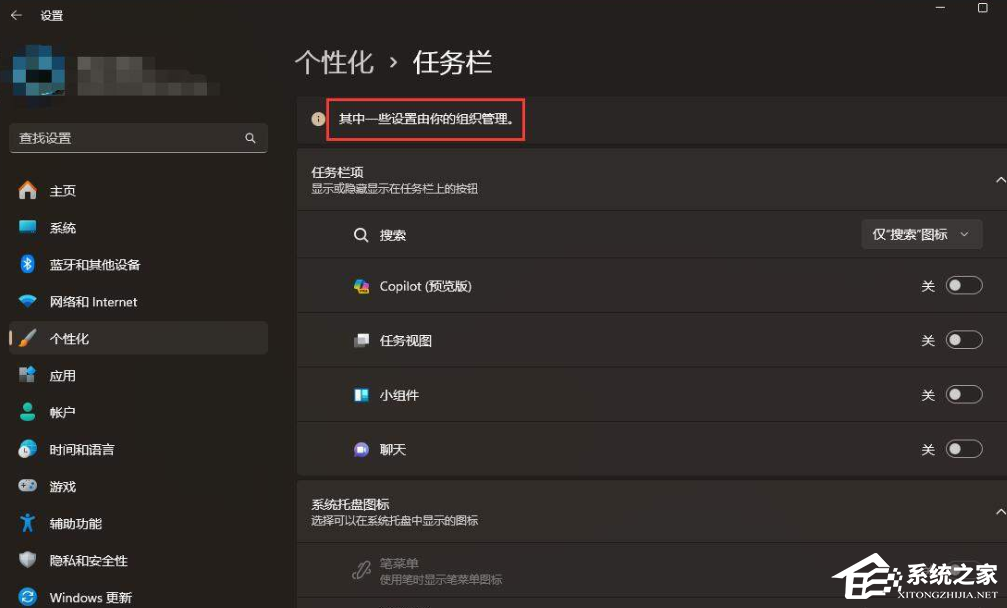
某些设置由你的组织管理解决方法
首先,您可以转到“设置”>“帐户”>“访问工作或学校”,并确保其中没有列出工作/学校电子邮件地址,或者没有提及 Azure AD。 如果有,请点击它,然后点击断开连接。 然后重启电脑看看是否解决。
如果没有,或者那里没有列出任何内容,请在任务栏上的搜索中键入 cmd,并确保选择“以管理员身份运行”以启动命令提示符。
然后运行以下命令并按 Enter 键:
gpupdate /force /boot
重新启动计算机并查看是否有帮助。 如果没有,请再次在管理模式下启动命令提示符并运行以下命令,一次一个。 并非所有这些都会完全通过或可以找到价值,但这没关系。 完成后,再次重新启动计算机,看看是否可以正常工作。
reg delete “HKLM\Software\Microsoft\Windows\CurrentVersion\Policies” /f
reg delete “HKLM\Software\Microsoft\WindowsSelfHost” /f
reg delete “HKLM\Software\Policies” /f
reg delete “HKLM\Software\WOW6432Node\Microsoft\Policies” /f
reg delete “HKLM\Software\WOW6432Node\Microsoft\Windows\CurrentVersion\Policies” /f
reg delete “HKLM\SOFTWARE\Policies\Microsoft\Windows Defender” /v DisableAntiSpyware
reg delete “HKCU\Software\Microsoft\Windows\CurrentVersion\Policies” /f
reg delete “HKCU\Software\Microsoft\WindowsSelfHost” /f
reg delete “HKCU\Software\Policies” /f
reg delete “HKLM\Software\Microsoft\Policies” /f
以上就是系统之家小编为你带来的关于“Win11提示某些设置由你的组织管理怎么办”的全部内容了,希望可以解决你的问题,感谢您的阅读,更多精彩内容请关注系统之家官网。
若对以上内容有疑问请联系反馈
文章价值
100
